Bitmap de fondo
Bitmap de fondo
El comando BitmapDeFondo administra una imagen de fondo en la vista actual para el trazado o el análisis del diseño.
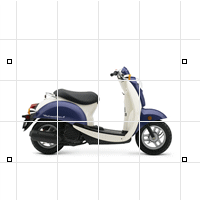
Los bitmaps de fondo siempre se alinean con el eje X del plano de construcción. Si desea que su bitmap esté girado respecto al plano de construcción, debe abrirlo en un programa de edición de bitmaps y rotarlo, o bien puede crear un plano de construcción rotado y colocar el bitmap en él.
Sólo se puede colocar una imagen en la vista, si se coloca una segunda, se eliminará la primera.
Los bitmaps de fondo son una ayuda de construcción, no una parte de la escena que se renderizará. Para colocar una imagen que se renderice, utilice el comando MarcoDeImagen o un PapelTapiz de vista.
Pasos
| 1. | Designe una posición para la primera esquina. |
| 2. | Designe una posición para la segunda esquina o introduzca una longitud. |
Opción en la línea de comandos
1x1
La opción 1x1 determina la anchura y la altura de la imagen en píxeles, la resolución de la imagen en puntos por pulgada y escala automáticamente la imagen según el sistema de unidades seleccionado en el modelo.
Opciones de BitmapDeFondo
![]() La opción Alinear alinea el bitmap de fondo con las posiciones seleccionadas.
La opción Alinear alinea el bitmap de fondo con las posiciones seleccionadas.
Pasos de la opción Alinear
| 1. | Designe un punto base en el bitmap de fondo. |
| 2. | Designe un punto de referencia en el bitmap. |
| 3. | Designe un punto base en el plano de construcción que coincida con el punto base del bitmap. |
| 4. | Designe un punto de referencia en el plano de construcción que coincida con el punto de referencia del bitmap. |
Nota: Los bitmaps de fondo siempre se alinean con el eje X del plano de construcción. Si desea que su bitmap esté girado respecto al plano de construcción, debe abrirlo en un programa de edición de bitmaps y rotarlo, o bien puede crear un plano de construcción rotado y colocar el bitmap en él.
Opciones de la línea de comandos
EscalaDeGrises=Sí/No
La opción EscalaDeGrises determina si la imagen de bitmap de fondo se muestra en su color original o en escala de grises.

EscalaDeGrises=Sí (izquierda); EscalaDeGrises=No (derecha).
Extraer
La opción Extraer guarda el bitmap en un archivo externo.
Filtrar
La opción Filtrar calcula los valores de píxeles con el fin de crear una imagen más suave.
![]() La opción Mover mueve la imagen de fondo.
La opción Mover mueve la imagen de fondo.
![]() La opción Colocar inserta una imagen de fondo en la vista actual.
La opción Colocar inserta una imagen de fondo en la vista actual.
Nota: La colocación de un nuevo bitmap de fondo reemplaza el bitmap actual.
Pasos de la opción Colocar
| 1. | Designe una posición para la primera esquina. |
| 2. | Designe una posición para la segunda esquina o introduzca una longitud. |
Opción en la línea de comandos
1x1
La opción 1x1 determina la anchura y la altura de la imagen en píxeles, la resolución de la imagen en puntos por pulgada y escala automáticamente la imagen según el sistema de unidades seleccionado en el modelo.
Actualizar
La opción Actualizar actualiza el bitmap guardado si el archivo ha cambiado.
![]() Elimina la imagen de fondo de la vista actual.
Elimina la imagen de fondo de la vista actual.
![]() La opción Escalar cambia el tamaño de la imagen de fondo en la vista actual.
La opción Escalar cambia el tamaño de la imagen de fondo en la vista actual.
Pasos de la opción Escalar
| 1. | Designe el origen de escala. |
| 2. | Introduzca un factor de escala o designe dos puntos de referencia. |
![]() La opción Visible determina si el bitmap de fondo se muestra en la vista.
La opción Visible determina si el bitmap de fondo se muestra en la vista.
Véase también
Rhino for Mac © 2010-2015 Robert McNeel & Associates. 24-sep.-2015